Aktualisiert November 2025 : Beenden Sie diese Fehlermeldungen und beschleunigen Sie Ihr Computersystem mit unserem Optimierungstool. Laden Sie es über diesen Link hier herunter.
- Laden Sie das Reparaturprogramm hier herunter und installieren Sie es.
- Lassen Sie es Ihren Computer scannen.
- Das Tool wird dann Ihren Computer reparieren.
level, Sie können versuchen, die Klangqualität zu verbessern, indem Sie einige Änderungen an Ihrer aktuellen Lautsprecherkonfiguration vornehmen.
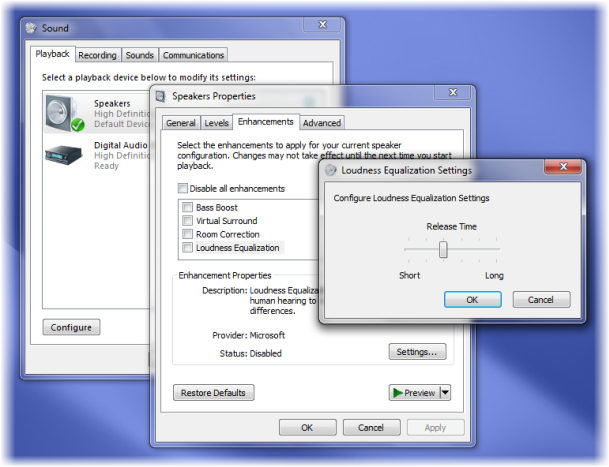
Anpassen & Verbessern von Lautsprecherklängen in Windows
Wir empfehlen die Verwendung dieses Tools bei verschiedenen PC-Problemen.
Dieses Tool behebt häufige Computerfehler, schützt Sie vor Dateiverlust, Malware, Hardwareausfällen und optimiert Ihren PC für maximale Leistung. Beheben Sie PC-Probleme schnell und verhindern Sie, dass andere mit dieser Software arbeiten:
- Download dieses PC-Reparatur-Tool .
- Klicken Sie auf Scan starten, um Windows-Probleme zu finden, die PC-Probleme verursachen könnten.
- Klicken Sie auf Alle reparieren, um alle Probleme zu beheben.
Klicken Sie dazu mit der rechten Maustaste auf das Lautsprechersymbol auf der rechten Seite Ihrer Windows-Taskleiste und wählen Sie Sound s.
Klicken Sie auf die Registerkarte Playback, wählen Sie Lautsprecher und klicken Sie auf Eigenschaften.
Hier können Sie die Erweiterungen auswählen oder deaktivieren, die für Ihre aktuelle Lautsprecherkonfiguration gelten sollen.
Klicken Sie auf die Registerkarte Einstellungen jeder dieser Optionen, um die Sounds weiter zu verfeinern:
- Bass Boost verstärkt die tiefsten Frequenzen
- Virtual Surround kodiert Surround-Audio zur Übertragung als Stereo-Ausgang
- Raumkorrektur kompensiert Raum- und Lautsprechereigenschaften
- Loudness Equalization nutzt das Verständnis des menschlichen Gehörs, um wahrgenommene Lautstärkeunterschiede zu reduzieren.
Durch Aktivieren der Option Loudness Equalization kann die Lautstärke etwas erhöht werden.
EMPFOHLEN: Klicken Sie hier, um Windows-Fehler zu beheben und die Systemleistung zu optimieren
